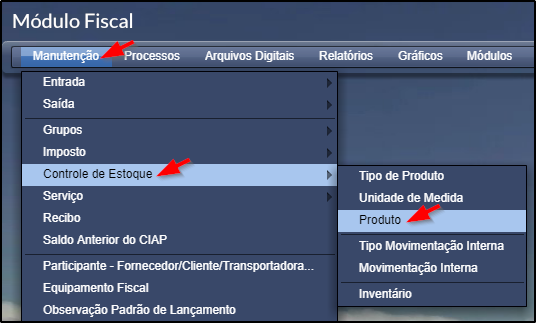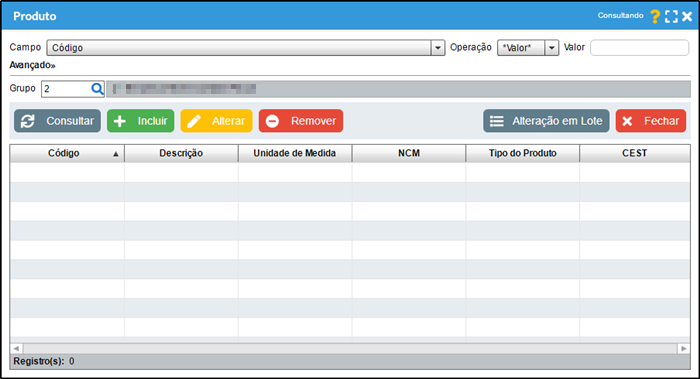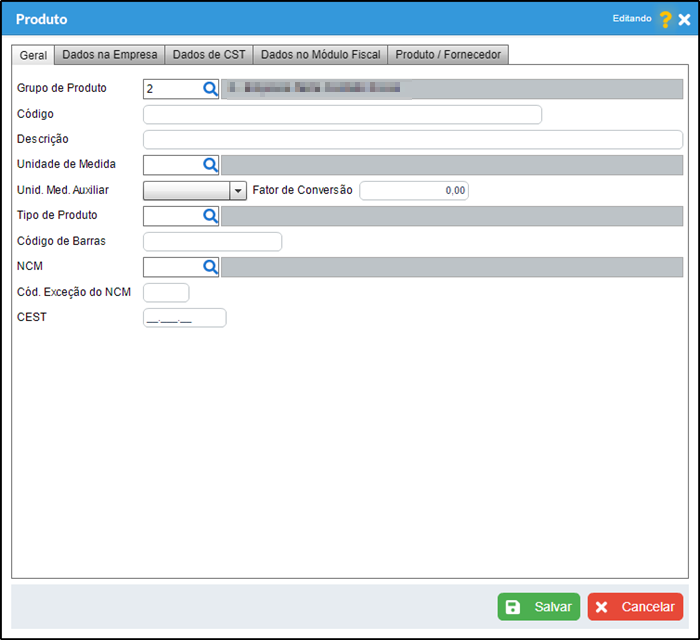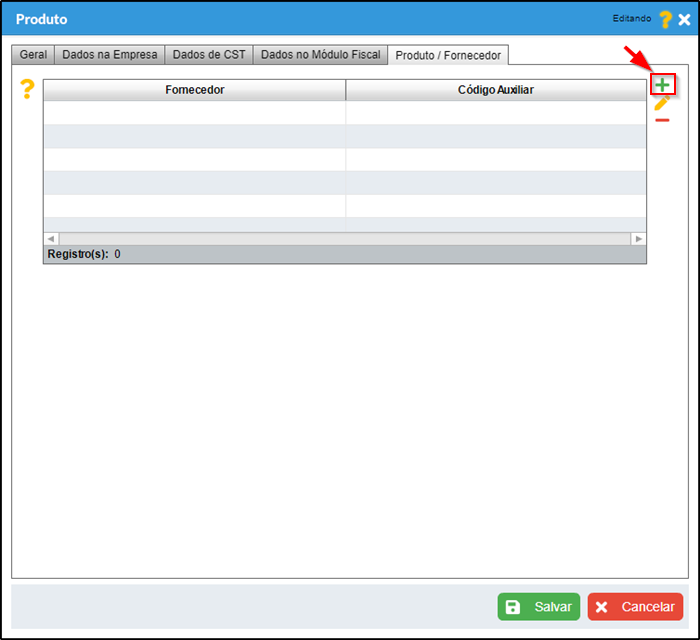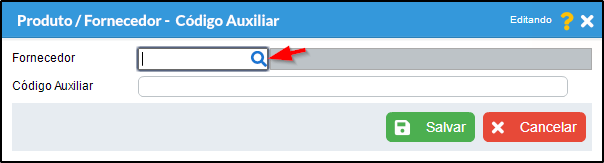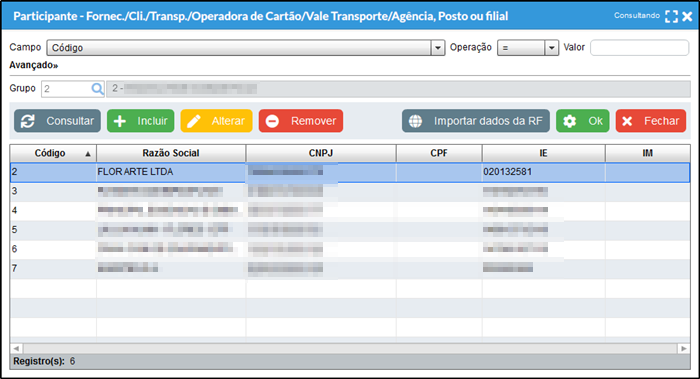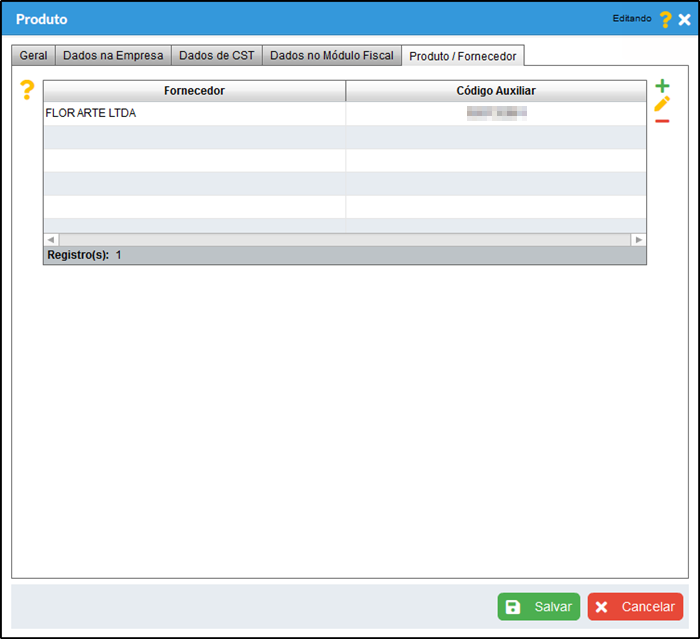Mudanças entre as edições de "Configurar a Relação de Produto por Fornecedor"
| Linha 16: | Linha 16: | ||
== Procedimentos == | == Procedimentos == | ||
| − | O cadastro deste código auxiliar poderá ser feito na tela de cadastro de produto | + | O cadastro deste código auxiliar poderá ser feito na tela de cadastro de produto. |
| − | + | a) Em seu Módulo Fiscal acesse o menu Manutenção > Controle de Estoque > Produto. | |
| − | + | [[Arquivo:MF CRPF00.png]] | |
| − | |||
| − | + | b) Nesta tela, o usuário pode incluir um novo produto ou alterar um produto já cadastrado. | |
| − | [[Arquivo: | + | [[Arquivo:MF CRPF01.png]] |
| − | [[Arquivo: | + | |
| + | c) Na tela "Produto", preencha os dados necessários em todas as abas. | ||
| + | |||
| + | [[Arquivo:MF CRPF02.png]] | ||
| + | |||
| + | |||
| + | d) Após incluir/alterar as informações do produto, clique na aba '''Produto / Fornecedor'''. Esta aba oferece botões para que seja incluído, alterado ou excluído um relacionamento entre o produto e seus fornecedores. Clique em "Incluir" para adicionar um fornecedor ao produto que esta sendo cadastrado. | ||
| + | |||
| + | [[Arquivo:MF CRPF03.png]] | ||
| + | |||
| + | |||
| + | e) Inicialmente, para relacionar um produto a um fornecedor, será necessário buscar o fornecedor de interesse e, em seguida, informar o código auxiliar no campo específico. | ||
| + | |||
| + | [[Arquivo:MF CRPF04.png]] | ||
| + | |||
| + | [[Arquivo:MF CRPF05.png]] | ||
| + | |||
| + | |||
| + | f) Após informar o '''Fornecedor''' e o '''Código Auxiliar''', Clique em "Salvar" para que o Fornecedor seja adicionado ao Produto, como mostra a imagem abaixo. | ||
| + | |||
| + | [[Arquivo:MF CRPF06.png]] | ||
Após ‘Salvar’ estas informações, o Calima poderá identificar automaticamente qual o fornecedor dos produtos presentes nos arquivos digitais importados (SPED Fiscal, Nota Fiscal Eletrônica e Sintegra). | Após ‘Salvar’ estas informações, o Calima poderá identificar automaticamente qual o fornecedor dos produtos presentes nos arquivos digitais importados (SPED Fiscal, Nota Fiscal Eletrônica e Sintegra). | ||
Edição atual tal como às 11h16min de 8 de novembro de 2018
Índice
Definição
Para garantir a integridade dos dados durante a importação de arquivos digitais (SPED Fiscal, Nota Fiscal Eletrônica e Sintegra) para empresas cujos produtos podem ser adquiridos através de diferentes fornecedores, foi disponibilizado no Calima a inserção de um código auxiliar no cadastro de produtos.
Este código permitirá que o sistema identifique/relacione automaticamente o produto e seu fornecedor.
Procedimentos
O cadastro deste código auxiliar poderá ser feito na tela de cadastro de produto.
a) Em seu Módulo Fiscal acesse o menu Manutenção > Controle de Estoque > Produto.
b) Nesta tela, o usuário pode incluir um novo produto ou alterar um produto já cadastrado.
c) Na tela "Produto", preencha os dados necessários em todas as abas.
d) Após incluir/alterar as informações do produto, clique na aba Produto / Fornecedor. Esta aba oferece botões para que seja incluído, alterado ou excluído um relacionamento entre o produto e seus fornecedores. Clique em "Incluir" para adicionar um fornecedor ao produto que esta sendo cadastrado.
e) Inicialmente, para relacionar um produto a um fornecedor, será necessário buscar o fornecedor de interesse e, em seguida, informar o código auxiliar no campo específico.
f) Após informar o Fornecedor e o Código Auxiliar, Clique em "Salvar" para que o Fornecedor seja adicionado ao Produto, como mostra a imagem abaixo.
Após ‘Salvar’ estas informações, o Calima poderá identificar automaticamente qual o fornecedor dos produtos presentes nos arquivos digitais importados (SPED Fiscal, Nota Fiscal Eletrônica e Sintegra).